Vous avez accidentellement supprimé des fichiers importants sur Synology NAS ?
Pas de soucis. Recoverit NAS Recovery peut récupérer vos fichiers perdus en 3 étapes. Le logiciel de récupération de données ultime et professionnel est totalement fiable et 100% sûr.
Jellyfin est une excellente solution pour transférer des données à distance sans dépenser un centime. Même si les utilisateurs ont des besoins spécifiques en matière de streaming, le combo Synology et Jellyfin pourrait être un excellent moyen de diffuser vos médias préférés sur votre NAS Synology. Ce tutoriel décomposera le processus d'installation du système Jellyfin sur Synology et d'autres choses utiles que vous devriez savoir.
Qu'est-ce que Jellyfin ?
Jellyfin est une plateforme de streaming de données et de médias open-source installée sur Docker. Il vous donne la possibilité de diffuser gratuitement des médias et des données, qu'il s'agisse de musique, de vos émissions de télévision préférées, de films, etc. Étant donné qu'il s'agit d'une plateforme média dédiée, elle vous permet d'accéder à vos données à partir de votre serveur via l'appareil de votre choix.
Par ailleurs, Jellyfin vous offre la possibilité de rassembler, de gérer et d'accéder à différents contenus multimédias, partout et à tout moment. Que vous vouliez stocker votre musique, organiser vos émissions de télévision ou créer un catalogue de films, Jellyfin couvre tous les besoins et bien plus encore.
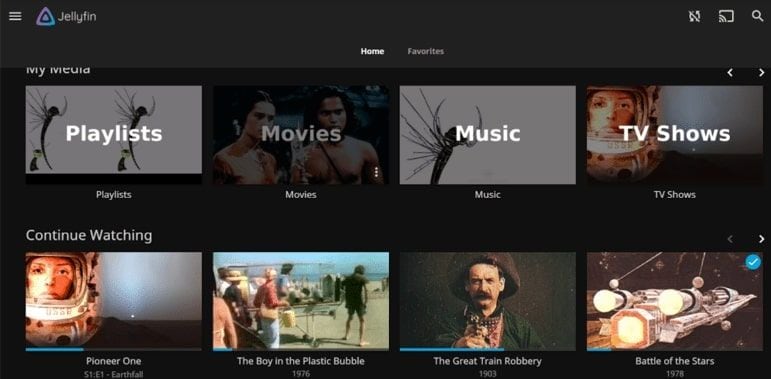
Un avantage supplémentaire de l'installation de Jellyfin sur votre Synology NAS est que vous pouvez enregistrer automatiquement du contenu multimédia et regarder la télévision en direct, grâce à l'intégration DVR. Grâce à une interface simple et conviviale, l'utilisation, la personnalisation et la gestion de la plateforme Jellyfin sont simples.
La plateforme Jellyfin est compatible avec de multiples interfaces média, telles que :
- Infuse
- WebOS de LG
- PS4
- Systèmes d'exploitation Android/iOS
- Gelli
- Chromecast
- Application Nest (Android TV)
- Xbox One
- Roku
- Fire TV
Avantages et inconvénients de Jellyfin
Nous vous présentons ici les avantages et les inconvénients de Jellyfin que vous devez connaître :
Avantages
Plateforme de streaming gratuite avec contrôle parental intégré
Couvre un éventail de contenus multimédias
Compatible avec les principales plateformes et applications de streaming
L'intégration DVR permet l'enregistrement de contenu et la diffusion en direct
Fonction démo
Pas de suivi des données utilisateur
Interface conviviale avec plusieurs options de personnalisation
Open source
Inconvénients
Manque de commande vocale
L'intégration de Samsung Tizen n'est pas (encore) disponible
Manque de capacités de récupération de données
Étant donné que Jellyfin n'a pas d'options de récupération de données, vous devriez envisager d'utiliser des méthodes alternatives pour récupérer des fichiers à partir de Synology NAS, lorsque vous avez accidentellement supprimé ou perdu vos films ou votre musique préférés.
Ce dont vous avez besoin avant d'installer Jellyfin sur Synology
Avant de passer au tutoriel d'installation, vous devez d'abord vous assurer d'avoir l'essentiel pour installer Jellyfin sur Synology.
- Synology NAS
Puisque Jellyfin n'est pas une application officielle de Synology, configurez votre NAS Synology (il doit être compatible avec Jellyfin) pour vous assurer que vous avez sauvegarde des données et sécurité du système en place.
- Dossier partagé avec vos médias
Étant donné que Jellyin est une application tierce, elle ne peut pas accéder à vos médias par elle-même. Vous devez donner à Jellyfin l'accès aux données de votre Synology NAS ou, dans ce cas, à votre contenu multimédia en streaming.
- Docker
Jellyfin nécessite l'installation de Docker pour fonctionner. Docker est une plate-forme logicielle qui permet aux développeurs d'applications de développer, tester, partager et exécuter des applications avancées.
Docker améliore et accélère le processus de développement d'applications en séparant les logiciels en unités standardisées (conteneurs) qui fournissent toutes les fonctionnalités dont le logiciel a besoin pour fonctionner, y compris le temps d'exécution, le code, les outils du système et les bibliothèques.
Comment installer Jellyfin sur Synology ?
Suivez ces étapes pour installer avec succès Synology Jellfyin sur votre disque NAS.
Étape 1 Configuration du Synology NAS
Connectez votre Synology NAS au centre d'applications SynologyCommunity et installez le module complémentaire de diffusion « ffmpeg » et l'application Jellyfin.
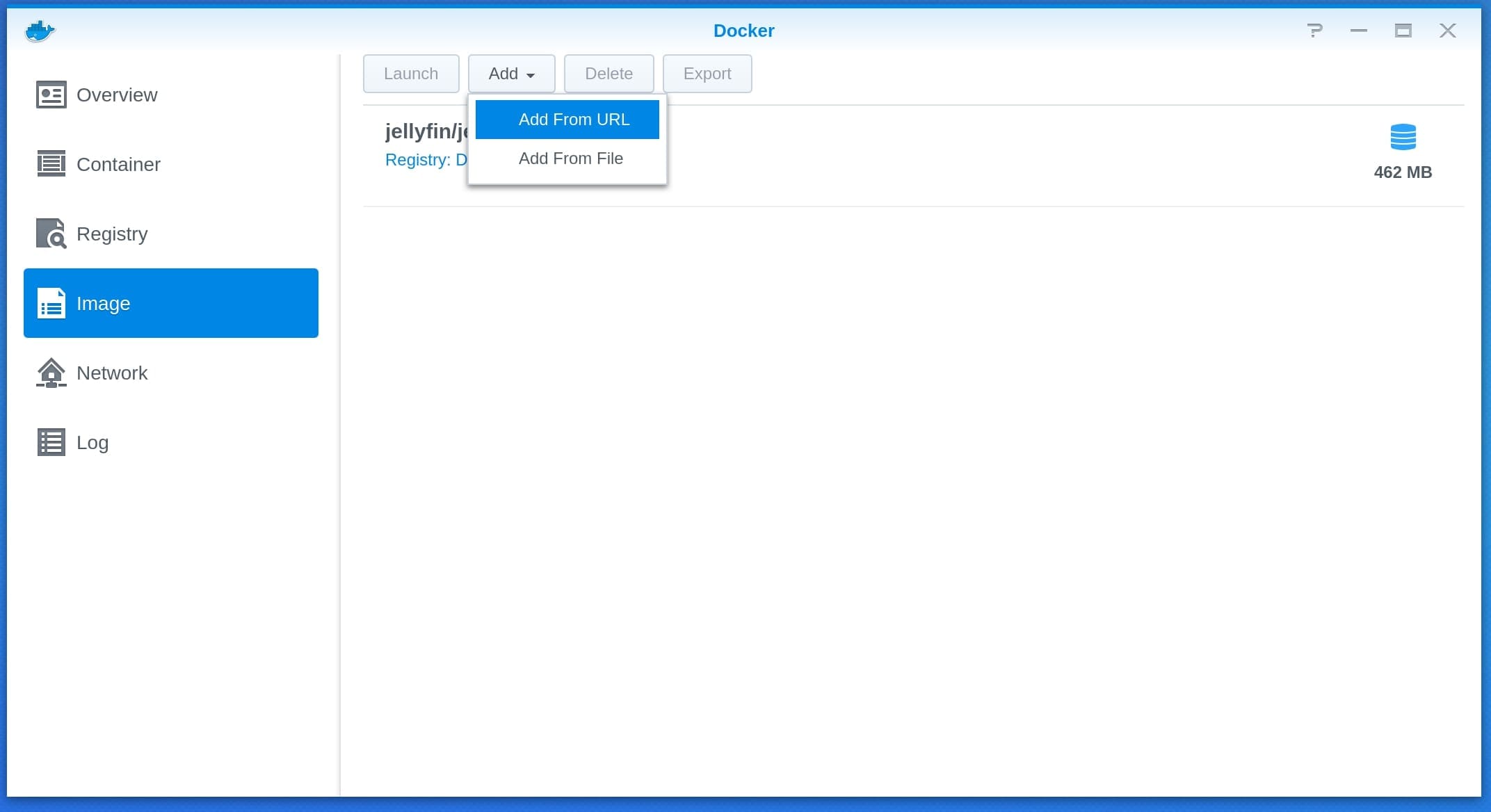
Étape 2 Création d'un dossier partagé et ajout de médias
Naviguez sur votre Synology NAS jusqu'au bureau DSM, ouvrez le Panneau de configuration et cliquez sur Dossiers partagés. L'option Dossier partagé vous permet d'afficher tous les dossiers et fichiers de votre Synology NAS.
Sélectionnez le dossier contenant votre média en streaming et suivez ce chemin :
Édition > Autorisations > Utilisateur interne du système > SC-JELLYFIN > SC-FFMPEG.
Sélectionnez le niveau d'accès que vous souhaitez accorder à Jellyfin (lecture seule ou lecture/écriture).
Étape 3 Installation de Docker
Voici les étapes pour installer Docker :
- Installez Docker depuis le Centre de paquets de Synology ;
- Exécutez Docker et utilisez la dernière image du registre pour télécharger le conteneur jellyfin/jellyfin;
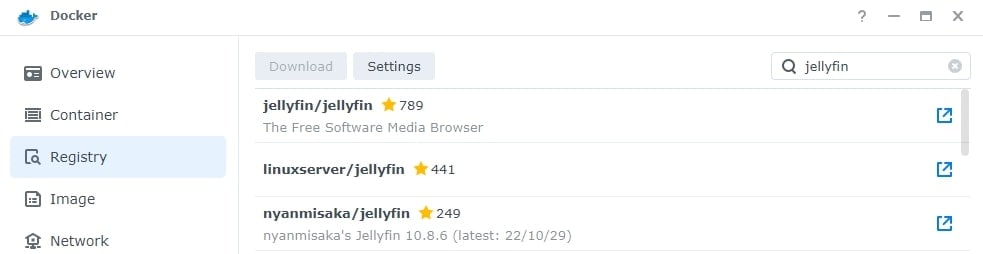
- Attendez que votre téléchargement soit terminé, puis lancez le programme d'installation ;
- Spécifiez le réseau pour Docker en sélectionnant Utiliser le même réseau que l'hôte Docker > Suivant ;
- Nommez votre conteneur Docker, cochez la case Activer le redémarrage automatique, puis cliquez sur Suivant.
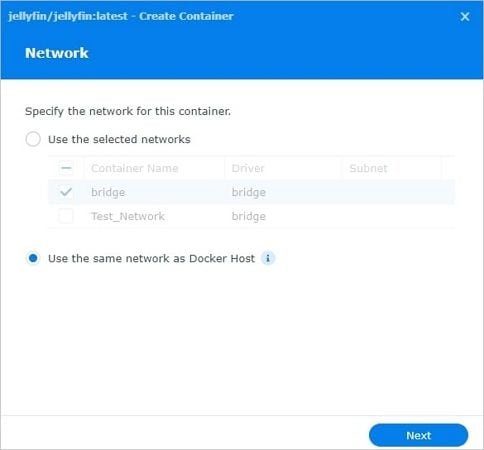

Étape 4 Création de dossiers Docker
Voici comment créer des dossiers Docker :
- Sélectionnez Ajouter un dossier dans l' onglet Paramètres du volume ;
- Suivez ce chemin : Créer un dossier> Docker> Jellyfin ;
- Créez des sous-dossiers de configuration et de cache sous le dossier Jellyfin ;
- Définissez les chemins de montage sur /config et /cache.
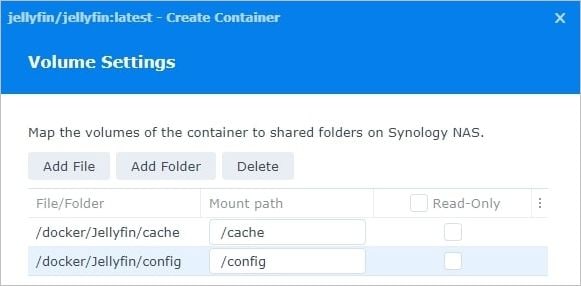
Remarque : Vous devez créer des chemins de montage différents pour les dossiers partagés dans lesquels vous conservez vos médias (si vous conservez vos fichiers multimédias dans des dossiers partagés distincts). Ainsi, votre section Docker Volume devrait contenir un dossier pour chaque type de média.
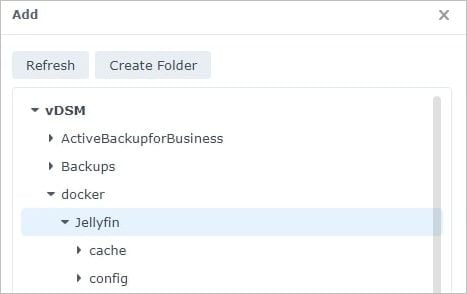
Étape 5 Création d'une tâche planifiée
Suivez ces étapes pour créer une tâche planifiée :
- Dirigez-vous vers le panneau de configuration ;
- Sélectionnez Planificateur de tâches et cliquez sur Créer ;
- Choisissez Tâche planifiée et sélectionnez Script défini par l'utilisateur.
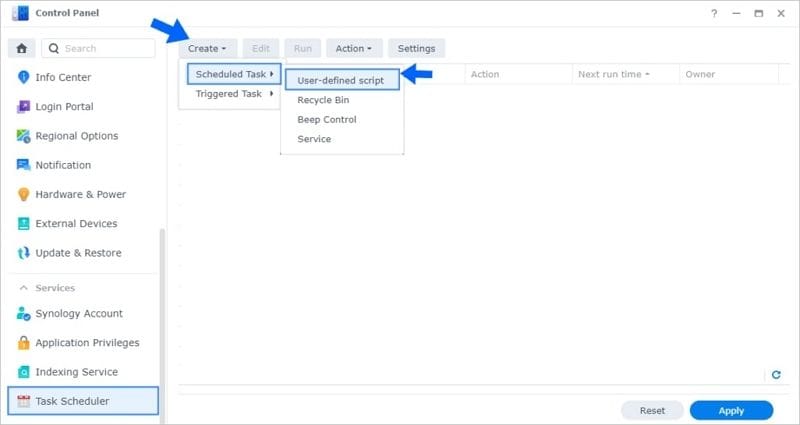
Étape 6 Configuration de votre tâche planifiée
Lorsque vous sélectionnez l'option Script défini par l'utilisateur, une nouvelle fenêtre apparaît. Suivez ces étapes pour configurer une tâche planifiée :
- Dirigez-vous vers l' onglet Général et entrez Jellyfin dans la section Tâche;
- Choisissez root dans la liste des utilisateurs ;
- Décochez l'option Activé ;
- Dirigez-vous vers la section Planification et sélectionnez Exécuter sur les données suivantes, puis cliquez sur Ne pas répéter ;
Localisez la zone de commande Exécuter et copiez-collez ce code :
docker run -d --name=jellyfin \
-en 1026:100 \
-p 8096:8096 \
-v /volume1/docker/jellyfin:/config \
-v /volume1/docker/jellyfin/cache:/cache \
-v /volume1/data/media/movies:/movies \
-v /volume1/data/media/tv:/tvshows \
--restart always \
jellyfin/jellyfin
Lorsque vous cliquez sur OK, vous verrez l'invite d'avertissement - cliquez simplement sur OK.
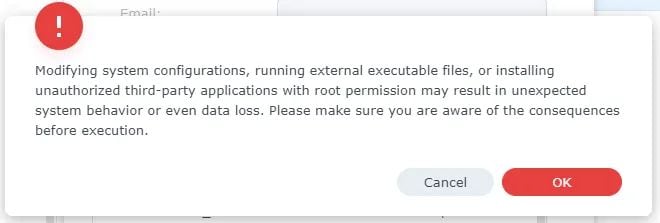
Étape 7 Exécution de la tâche planifiée
Une fois que vous avez accepté le message d'avertissement, une nouvelle fenêtre apparaîtra avec toutes vos tâches répertoriées. Sélectionnez Jellyfin et cliquez sur Exécuter. Confirmez l'action en appuyant sur Oui.
Lorsque Jellyfin apparaît dans votre liste Docker, lancez votre navigateur Web et accédez à la page Web par défaut de Jellyfin, où vous pouvez choisir votre langue, votre nom d'utilisateur et votre mot de passe.
Remplissez les informations et suivez ces étapes :
- Dans Ajouter une bibliothèque multimédia, choisissez votre type de contenu pour mapper les dossiers par contenu et types de média ( Type de contenu > Films > Nom d'affichage > Films > /movies ) ;
- Définissez vos paramètres de métadonnées dans la section Langue préférée des métadonnées ;
- Cochez la case Autoriser les connexions à distance à ce serveur Jellyfin pour confirmer les paramètres d'accès à distance.
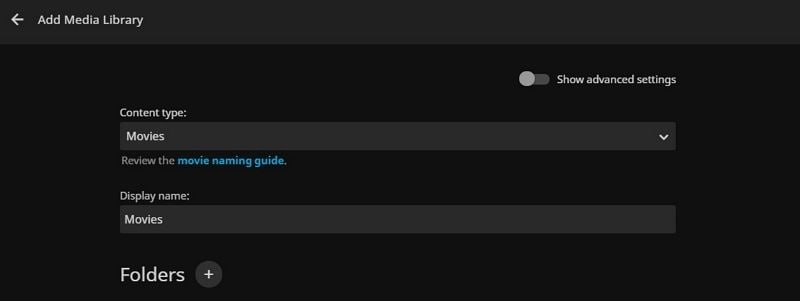
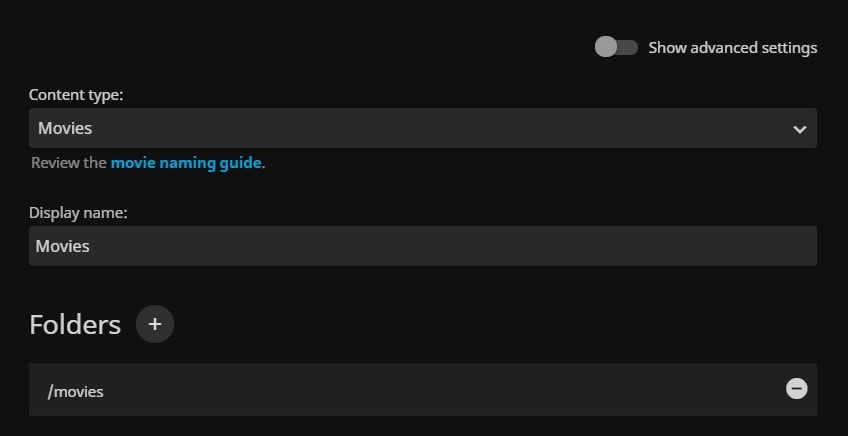
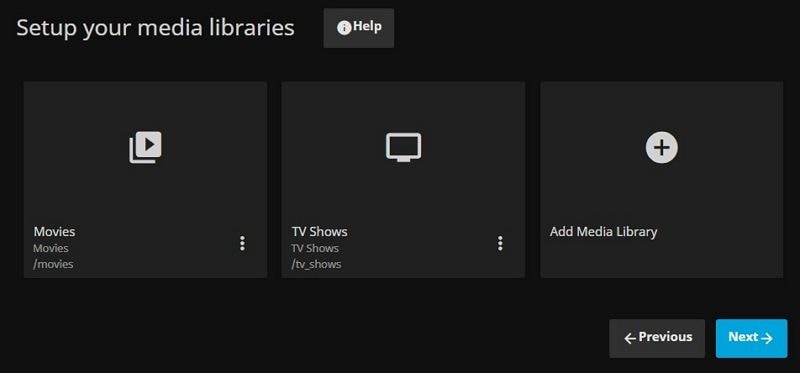
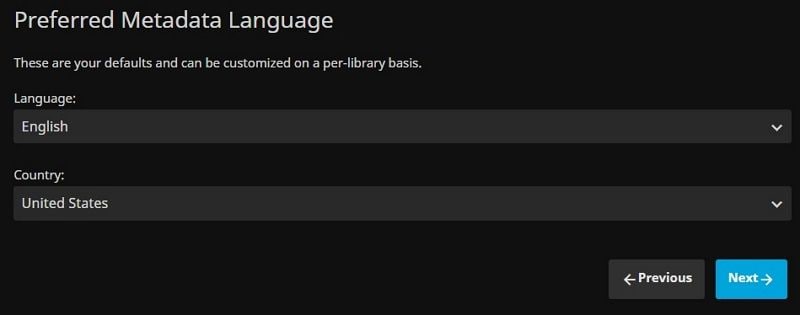
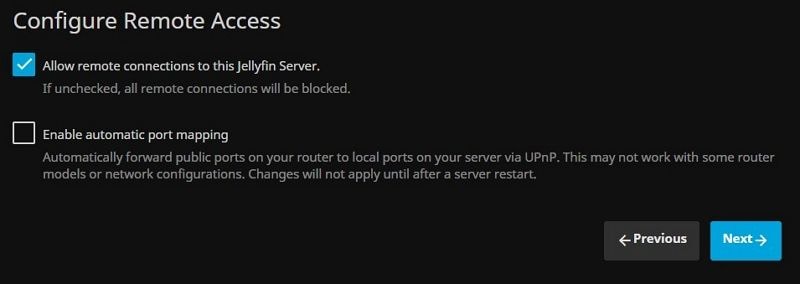
C'est tout - vous avez terminé ! Vous avez installé avec succès Jellyfin sur votre Synology NAS.
Conclusion
Dans la mesure où Jellyfin est une plateforme open-source dédiée à la diffusion en continu de différents fichiers multimédia, l'installation de Jellyfin sur le Synology NAS est une excellente idée si vous avez besoin d'un accès à distance à vos films, musiques et émissions de télévision depuis n'importe quel endroit et sur n'importe quel appareil.
Cette plateforme vous propose de rassembler, de gérer et d'accéder facilement à vos contenus médiatiques en fonction de vos besoins. Par ailleurs, vous pouvez utiliser Jellyfin pour capturer automatiquement du contenu, regarder la télévision en direct, ajouter de nouveaux utilisateurs et des utilisateurs experts, organiser vos bibliothèques de médias, et bien d'autres choses encore.
Peu importe que vous souhaitiez personnaliser la plateforme, écouter de la musique, regarder des films ou afficher des photos, Jellyfin fait tout cela avec facilité. En outre, Jellyfin est compatible avec une gamme impressionnante d'applications et d'intégrations, notamment Xbox One, Roku, PS4, systèmes Android/iOS, etc.
Pour Windows XP/Vista/7/8/10/11
Pour macOS X 10.10 - macOS 13
 100% sécurité pour le téléchargement gratuit
100% sécurité pour le téléchargement gratuit

